Как исправить ошибки обновления Windows 10 CPU не поддерживается
4 решения по исправлению Windows 10 Update CPU не поддерживаются
- Проверьте Windows 10 Минимальные требования к оборудованию
- Обновление оценщика совместимости
- Включить бит NX (No-eXecute)
- Отключить разгон процессора
Если при попытке обновления до Windows 10 вы получили сообщение об ошибке « Обновление ЦП Windows 10 не поддерживается », не расстраивайтесь, потому что вы не одиноки.
Ну, эта проблема беспокоила с первых дней Windows 10, но теперь есть несколько решений. И есть большая вероятность, что один из них будет работать на вас.
В этом руководстве мы познакомим вас с надежными решениями, которые работают для проблемы с центральным процессором Windows 10 Update, которая не поддерживается при обновлении с Windows 8 / 8.1. Давайте углубимся прямо в это.
Действия по исправлению Windows 10 Update CPU не поддерживаются
Исправление 1: проверьте требования к оборудованию Windows 10
Как и любая другая Windows, Windows 10 может не устанавливаться на компьютерах, которые не соответствуют минимальным требованиям к оборудованию (или могут устанавливаться, но работают неэффективно), поэтому вам, возможно, придется еще раз подтвердить технические характеристики своего компьютера.
В частности, ваш процессор должен иметь минимальную скорость 1 ГГц. Поэтому вы должны начать с перехода к окнам свойств Windows, чтобы убедиться в этом.
Шаги, чтобы следовать:
Windows 7
- Нажмите « Пуск», затем введите «система» в соответствующем окне поиска в меню.
- Нажмите Система (в верхней части результатов)
- Технические характеристики системы отображаются.
Windows 8
- Нажмите одновременно клавишу WIN и клавишу паузы на клавиатуре.
- Технические характеристики системы отображаются.
Вам, конечно, нужно будет обновить процессор, прежде чем перезапускать обновление. В противном случае перейдите к остальным предлагаемым исправлениям, если с вашим процессором все в порядке.
Шаги по установке обновления:
Windows 7
- Нажмите « Пуск», затем введите «обновить» в соответствующем окне поиска в меню.
- Нажмите Центр обновления Windows (в верхней части результатов)
- В следующей панели нажмите « Проверить наличие обновлений» . Windows будет искать последние применимые обновления для вашего ПК. Подождите, это может занять несколько минут.

- Чтобы продолжить, нажмите на всплывающее сообщение, уведомляющее о наличии некоторых необязательных / важных обновлений или требующее просмотра необязательных / важных обновлений.
- В отображаемом списке (важные обновления) установите флажок рядом с KB / 2952664, затем нажмите OK ( важные обновления ) .
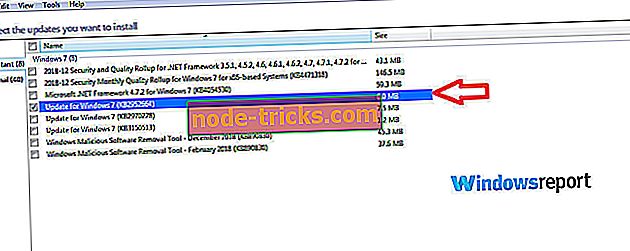
- Наконец, нажмите Установить обновления .
Windows 8 / 8.1
- Наведите указатель мыши на правый нижний угол экрана и нажмите « Поиск» . Вы также можете провести в Windows с правого края экрана и нажать « Поиск» .
- Нажмите / коснитесь Настройки .
- Введите Центр обновления Windows в области диалогового окна поиска.
- Нажмите / нажмите, чтобы установить дополнительные обновления .
- Нажмите Проверить обновления и подождите.
- Различные обновления будут снова показаны. Нажмите / коснитесь сообщения, чтобы получить доступ ко всем обновлениям.
- В отображаемом списке (важные обновления) установите флажок рядом с KB / 2976978, затем нажмите / коснитесь OK . Наконец, нажмите Установить обновления
Подождите, пока не запустится обновление, затем перезагрузите компьютер. Теперь вы можете включить компьютер и сделать новую попытку обновления до Windows 10.
Если все прошло хорошо, система больше не должна сообщать об этой ошибке.
Исправление 3: включите бит NX (No-eXecute)
Технология NX позволяет процессору разделять области памяти, в которых программный код, включая Windows, может или не может выполняться, и может вызвать досадную ошибку обновления ЦП Windows 10, не поддерживаемую.
Решение состоит в том, чтобы отключить технологию либо через настройки, либо через BIOS.

Отключить биты NX из настроек Windows
В Windows 7:
- Нажмите «Пуск», затем введите « Панель управления » в соответствующем окне поиска в меню.
- Нажмите панель управления (в верхней части результатов).
- Нажмите система и безопасность .
- Нажмите система в следующем окне.
- Нажмите дополнительные настройки системы .
- Нажмите на вкладку «Дополнительно» .
- Теперь выберите производительность .
- Нажмите кнопку предотвращения выполнения данных .
- Выберите включить DEP для всех программ и служб, кроме выбранных .
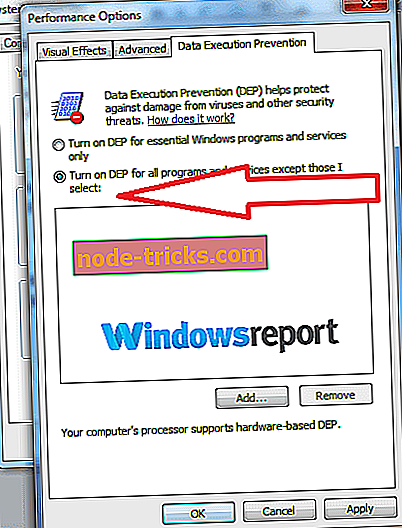
- Нажмите кнопку ОК, чтобы закрыть.
- Повторите установку Windows 10.
В Windows 8 или 8.1:
- Нажмите одновременно клавишу WIN и клавишу паузы на клавиатуре.
- Перейдите на вкладку «Дополнительные параметры системы » слева.
- Нажмите расширенный
- Теперь выберите производительность .
- Нажмите кнопку предотвращения выполнения данных
- Выберите включить DEP для всех программ и служб, кроме тех, которые я выбрал .
Отключить биты NX из BIOS
Для большинства машин изменение настроек в BIOS работает как шарм. Вот шаги для загрузки в BIOS:
- Выключи компьютер.
- Нажмите кнопку питания, чтобы включить компьютер. Начните нажимать правильную клавишу сразу же после появления логотипа производителя и до появления экрана BIOS. Например, для компьютеров HP / Compaq нажатие клавиши F10 приведет вас к BIOS. Для других это клавиши F2 / Esc .
- Найдите настройки NX в расширенной конфигурации BIOS
Включите эту настройку, нажав указанную клавишу для изменения.
- Сохраните изменения при выходе из BIOS.
- Продолжите загрузку компьютера и попробуйте обновить.
СОВЕТ: NX также можно пометить как EDB (выполнить отключенный бит), выполнить защиту отключенной памяти, EVP (усиленную защиту от вирусов) или даже не выполнить защиту памяти, поэтому включите любую опцию, предоставляемую вашей системой.
Некоторые ноутбуки / десктопы не предоставляют опцию включения настроек NX BIOS, поэтому вам, возможно, придется повторить предыдущий метод или получить билет у производителя.
Надеемся, что программа обновления Windows 10 будет довольна вашим процессором, поэтому перезапустите обновление.

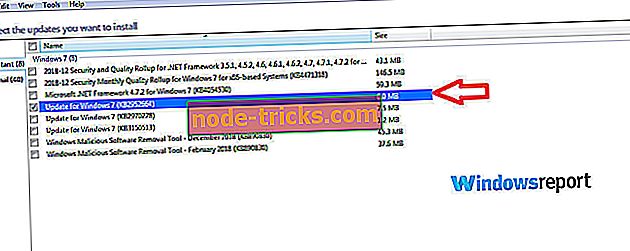
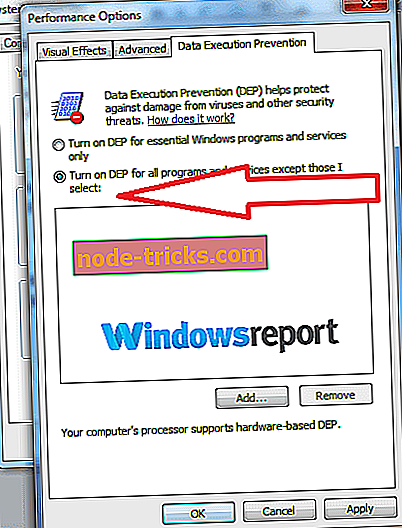

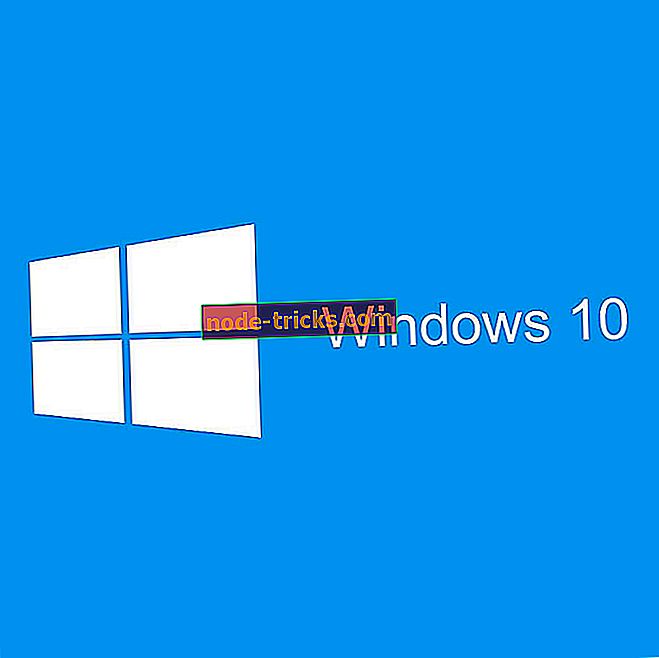
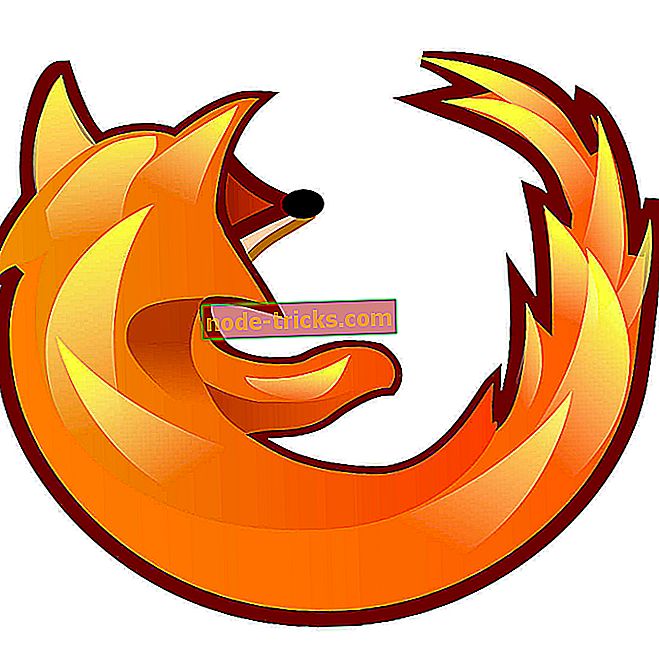
![Как установить тему Windows 95 на Windows 10 [Пошаговое руководство]](https://node-tricks.com/img/how/558/how-install-windows-95-windows-10-4.png)

![ERR_CERT_COMMON_NAME_INVALID ошибка в Chrome [FIX]](https://node-tricks.com/img/fix/543/err_cert_common_name_invalid-error-chrome-8.png)

